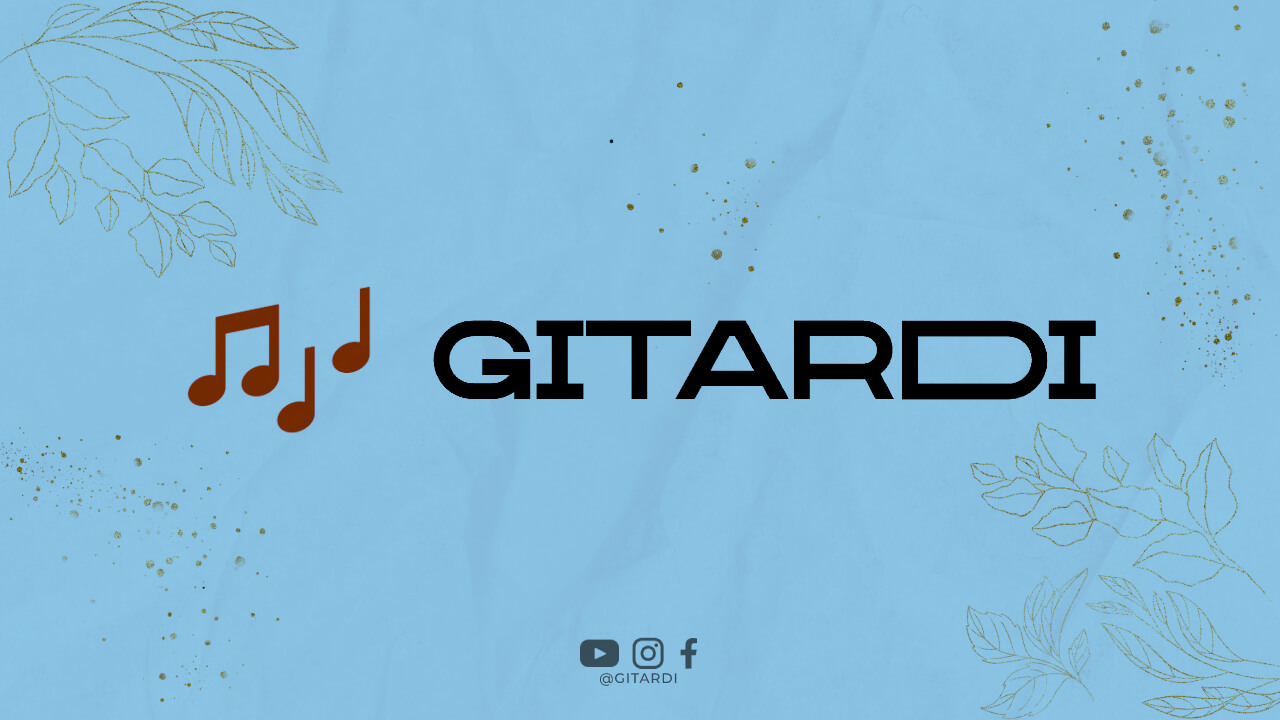Apa yang Harus Dilakukan Ketika Touchpad Laptop Tidak Berfungsi?
Touchpad laptop adalah salah satu komponen penting yang memungkinkan pengguna untuk berinteraksi dengan laptop tanpa menggunakan mouse eksternal. Namun, terkadang touchpad laptop bisa mengalami masalah, seperti tidak berfungsi. Jika touchpad laptop Anda tidak berfungsi, ada beberapa langkah yang bisa Anda lakukan untuk mengatasinya.
Periksa Pengaturan Touchpad
Langkah pertama yang harus Anda lakukan ketika touchpad laptop tidak berfungsi adalah memeriksa pengaturan touchpad di laptop Anda. Pastikan bahwa touchpad tidak dalam keadaan mati dan pengaturan touchpad sudah benar.
Periksa Koneksi Fisik
Jika touchpad laptop masih tidak berfungsi setelah memeriksa pengaturan, langkah berikutnya adalah memeriksa koneksi fisik touchpad. Pastikan bahwa kabel yang menghubungkan touchpad dengan motherboard tidak kendala dan terhubung dengan baik.
Perbarui Driver Touchpad
Seringkali touchpad laptop tidak berfungsi karena driver touchpad sudah usang atau rusak. Untuk mengatasi masalah ini, Anda bisa mencoba untuk memperbarui driver touchpad laptop Anda.
Reboot Laptop
Jika touchpad laptop masih tidak berfungsi setelah mencoba langkah-langkah di atas, coba reboot laptop Anda. Rebooting laptop bisa membantu mengatasi masalah software yang menyebabkan touchpad tidak berfungsi.
Periksa Touchpad dengan Sistem Operasi Lain
Jika touchpad laptop masih tidak berfungsi setelah reboot, coba periksa touchpad dengan sistem operasi lain. Jika touchpad berfungsi dengan baik di sistem operasi lain, kemungkinan besar masalahnya ada pada sistem operasi Anda.
Bersihkan Touchpad
Selain itu, cobalah untuk membersihkan touchpad laptop Anda. Kadang-kadang debu dan kotoran bisa menyebabkan touchpad tidak berfungsi dengan baik. Gunakan kain bersih dan sedikit cairan pembersih untuk membersihkan touchpad.
Hubungi Layanan Teknisi
Jika setelah melakukan semua langkah di atas touchpad laptop masih tidak berfungsi, maka kemungkinan besar masalahnya lebih kompleks dan memerlukan bantuan teknisi komputer. Hubungi layanan teknisi terpercaya untuk membantu Anda mengatasi masalah touchpad laptop.
Conclusion
Semoga dengan melakukan langkah-langkah di atas, Anda bisa mengatasi masalah touchpad laptop yang tidak berfungsi. Ingatlah untuk selalu melindungi touchpad laptop Anda agar tetap berfungsi dengan baik.